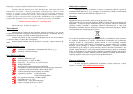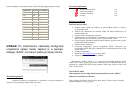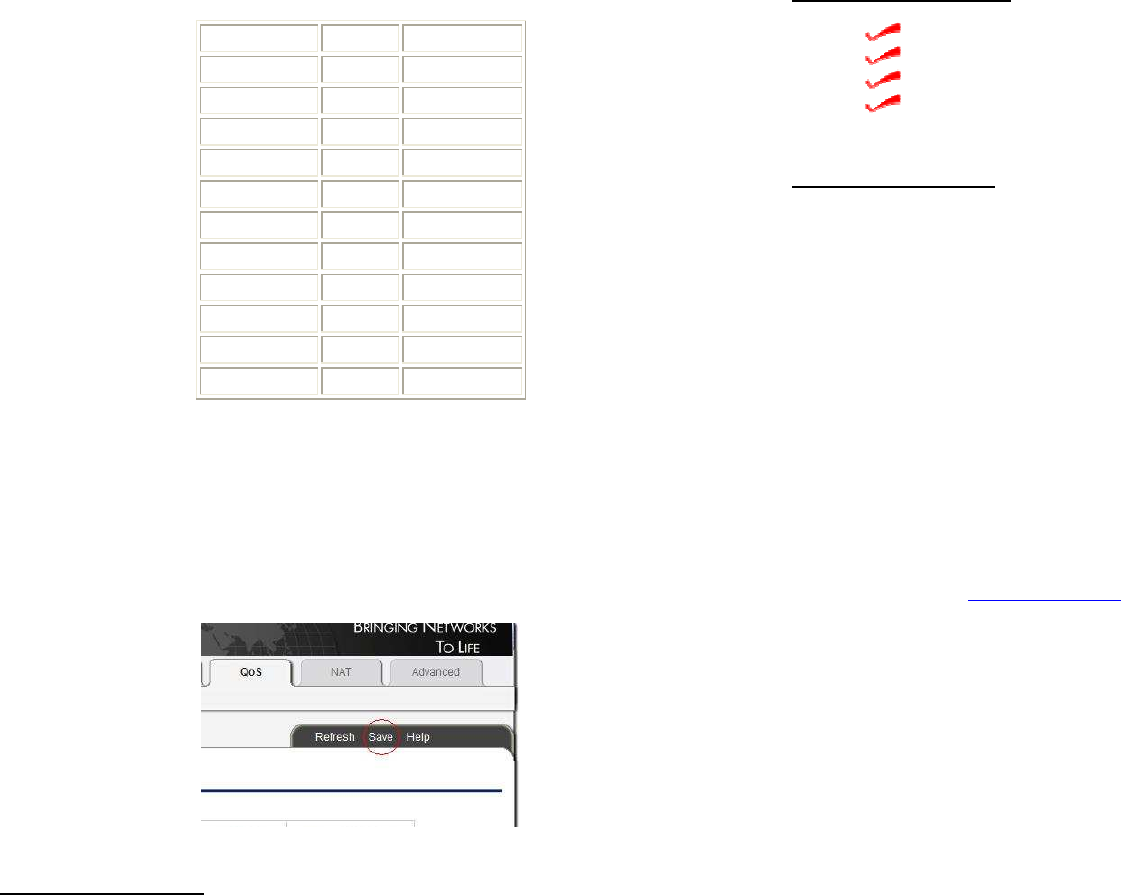
PoniŜej znajduje się zestawienie portów, na jakich działają najpopularniejsze usługi:
Application Protocol
Port Number
Telnet TCP 23
FTP TCP 21
SMTP TCP 25
POP3 TCP 110
H.323 TCP 1720
SNMP UCP 161
SNMP Trap UDP 162
HTTP TCP 80
PPTP TCP 1723
PC Anywhere
TCP 5631
PC Anywhere
UDP 5632
UWAGA! Po zakończeniu całkowitej konfiguracji
urządzenia naleŜy trwale zapisać je w pamięci,
klikając „SAVE” na szarym pasku po lewej stronie.
Warunki eksploatacji
Urządzenie powinno być uŜytkowane w warunkach, w których temperatura i
wilgotność nie przekraczają dopuszczalnych wartości.
5
Zawartość opakowania
Router bezprzewodowy 1 szt.
Zasilacz zewnętrzny 1 szt.
Instrukcja instalacji 1 szt.
Antena 1 szt.
Instalacja urządzenia
KONFIGURACJA SIECI
• Podłącz modem ADSL lub kablowy do portu Ethernet WAN w routerze,
uŜywając kabla UTP
• Podłącz linię telefoniczną do modemu ADSL lub kabel koncentryczny do
modemu kablowego
• Podłącz zasilacz zewnętrzny do modemu
• Zainstaluj kartę sieciową Ethernet w komputerze, konfigurując jej adres IP na
jeden z puli adresów 192.168.10.x , gdzie x jest róŜne od 0, 1, 255
• Połącz komputer z Routerem kablem prostym Ethernet, poprzez jeden z portów
przełącznika 10/100 w Routerze
• Podłącz zasilacz do Routera
• Rozpocznij konfigurację poprzez przeglądarkę WWW. Wymagana jest
przeglądarka WWW (Netscape Communicator 4.0 lub Internet Explorer 3.0 lub
wyŜsze wersje)
• Uruchom przeglądarkę
• Wpisz adres http://192.168.10.1 i wciśnij „Enter”
• Pojawi się okno logowania: kliknij „LOGIN”
Menu Routera Wireless składa się z 6 podstawowych zakładek konfiguracyjnych
(Status, Basic setup, System, QoS, NAT, Advanced). KaŜda zakładka dzieli się na
podmenu np.: zakladka STATUS posiada podmenu: WAN status, Wireless status, LAN
status oraz Conn.info.
USTAWIENIA SIECI
Należy pamiętać aby po każdej zmianie ustawień kliknąć przycisk „APPLY”
Podstawowe ustawienia sieci Wireless
Włącz obsługę sieci Wireless LAN w sekcji „Basic setup > Wireless setup” ustawiając
parametr „Operation” w pozycji „ON”.
2